En el capítulo anterior vimos como enfocar una foto utilizando el filtro Paso Alto. Ese método es muy sencillo de utilizar y brinda en la mayoria de los casos muy buenos resultados. Tiene como contra que es muy sencillo pasarse con el ajuste, sobre todo si luego pensamos en imprimir la foto, y que no es el más flexible de los métodos de enfoque. Hoy veremos el que, supongo, es el método más popular de enfoque en Photoshop: Máscara de Enfoque.
Este filtro, que en inglés tiene el curioso nombre de Unsharp Mask, es muy flexible y suele brindar muy buenos resultados cuando los parámetros utilizados son los correctos. En la web hay infinidad de ejemplos de su uso y casi nadie se pone de acuerdo en los valores que debemos utilizar. Una de las mejores y más detalladas explicaciones que hay sobre este filtro y como es que funciona la pueden encontrar en esta página.
Ya volveremos sobre la teoría, pero ahora vayamos a la práctica. Al igual que con con el Paso Alto este filtro debería aplicarse al final de todo el proceso. Cualquier cambio sobre la imagen en tamaño, saturación, contraste modificaría los resultados del enfoque.
Para comenzar abrimos una imgen y vamos al menú Filtros/Enfocar/Máscara de Enfoque que nos mostrará esta ventana
Lo primero será marcar la casilla de previsualizar y buscar una zona de la foto que nos interese. Después ya comenzamos a variar los parámetros, que son estos:
Cantidad: Este parámetro indica cuanto debe incrementarse el contraste en los bordes encontrados. Es un porcentaje y puede variarse de 0% a 500%.
Radio: Al aplicar el filtro, internamente Photoshop estará creando una imagen desenfocada de nuestra foto y luego la comparará con la original para encontrar los bordes. El Radio indica que tan difusa será la imagen creada internamente, igual que lo haríamos al aplicar un Desenfoque Gaussiano. A nuestros ojos el resultado que veremos es que afecta el tamaño del halo que se crea alrededor de cada borde encontrado y ya veremos como usamos esto dependiendo de la foto que tengamos.
Umbral: Con el umbral especificamos que nivel de contraste debe haber entre dos pixels para ser considerado un borde. En la práctica nos servirá para limitar a que zonas de la foto aplicamos el filtro y a cuales no.
Los valores que vayamos a utilizar dependen en gran medida de la foto que tengamos y de la naturaleza de los objetos que tengamos. Veamos en la práctica como usamos estos parámetros.
Fotos con mucho detalle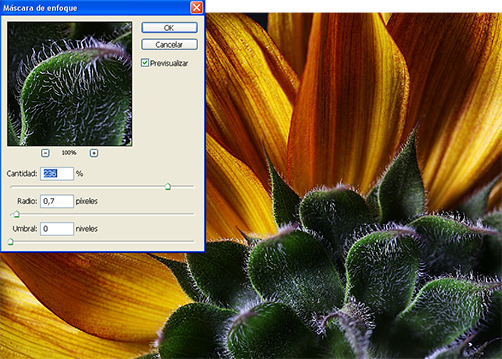
En fotos con gran detalle y, sobre todo, con detalle muy fino querremos utilizar un Radio muy pequeño para mantener el halo alrededor de los bordes de un tamaño similar a los detalles que queremos remarcar. Si utilizáramos un Radio muy alto veríamos un halo blanco que sobresale de los bordes. Para estos casos se suele recomendar un Radio entre 0.4 y 1.0
Como el Radio es tan pequeño será muy dificil notar el cambio. Para compensar esto utilizaremos un valor bastante alto en Cantidad (recordar que Cantidad indica cuanto se intensifica el contraste en los bordes encontrados). La recomendación es utilizar entre 200% y 300%.
Normalmente en una foto con muchos detalles querremos que se enfoque toda la imagen, o al menos casi toda la imagen. Por eso la recomendación será de dejar el Umbral en 0, o si vemos que no nos sirve mantenerlo entre 0 y 4.
Fotos con muy pocos detalles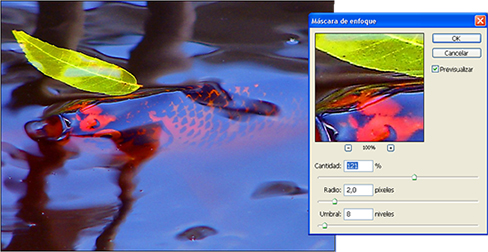
En las fotos con pocos detalles o con texturas suaves las transiciones de contraste se dan de forma más progresiva y en zonas más amplias. Para enfocar en una imagen de este estilo debemos ampliar el halo sobre los bordes que se consigue....¡Sí! ampliando el Radio. Tampoco es cuestión de irnos al otro límite, en estos caso suele resultar bastante bien utilizar un Radio entre 2.0 y 3.0.
Al revés que nos pasaba en las imágenes con mucho detalle, aqui al ampliar el Radio ampliaremos el halo que se forma alrededor de los bordes. Para contrarestar utilizaremos un valor algo bajo en Cantidad. Normalmente sirve dejar Cantidad entre 75% y 125%.
Aqui es donde comienza a jugar el Umbral. En estas fotos suele suceder que tenemos zonas de texturas muy suaves que queremos preservar. La forma de hacerlo es subir el Umbral, de forma que el filtro sólo actue sobre zonas de cambios de contraste mayores y no actúe sobre las zonas de transición más suaves. Traducido a números, para este tipo de fotos da muy buen resultado ubicar el Umbral entre 8 y 12.
Fotos que no son ni una ni la otra
Si sólo existiesen los dos casos de arriba esto sería demasiado fácil Muchas de nuestras fotos no caerán exactamente ni entre las de mucho detalle ni entre las de muy poco detalle.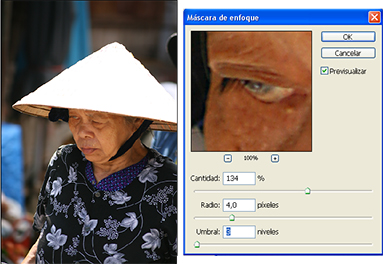
En estos casos lo que haremos será ir ajustando los distintos valores por pasos. Para comenzar llevamos la Cantidad a 500% y el Umbral a 0 (no alarmarse es para poder ver mejor, luego lo dejamos bien). Siguiente paso será ajustar el Radio hasta que veamos que el halo que se forma es más o menos del mismo ancho que los detalles que queremos enfocar. A esta altura se verá horriblemente blanco alrededor de los bordes, pero lo importante es ver el tamaño del halo generado en relación al detalle de la foto (dependerá de la resolución de la imagen y de los detalles que tenga). Una vez encontrado el Radio correcto bajamos la Cantidad hasta que el contraste de los bordes nos guste (esto es a ojo). Por último ajustamos el Umbral buscando no perder detalles en las zonas que nos interesa enfocar y mantenerlo en las que no queremos enfocar.
Siguiendo estos pasos vamos a encontrar casi siempre los valores correctos para enfocar la imagen utilizando el Filtro Máscar de Enfoque. Pero como en todo, la práctica va a ser la mejor herramienta para usar este filtro ya que cada foto necesitará valores distintos (pero no tanto).
Para quienes quieran saber más sobre este tema les recomiendo que vean este tutorial (en inglés) en NatureScapes.
WTD 205 - "No bang for the buck" (¡visita el original!)
 por Aaron Johnson (c) 2007
por Aaron Johnson (c) 2007
 por Aaron Johnson (c) 2007
por Aaron Johnson (c) 2007
Índice de Tutoriales de Photoshop
- Métodos de Enfoque: Paso Alto
- Métodos de Enfoque: Máscara de enfoque
- Métodos de Enfoque: Modo LAB
- Métodos de Enfoque: Usando canales
- Próximo: Métodos de Enfoque: Smart Sharpen
- Composición de imágenes: Herramientas de selección
- Próximo: Composición de imágenes: Usando máscaras de capa
- Composición de imágenes: Usando canales
- Composición de imágenes: Usando trazados
jueves, 22 de febrero de 2007
Tutorial de Photoshop: Utilizando la máscara de enfoque
Suscribirse a:
Enviar comentarios (Atom)




















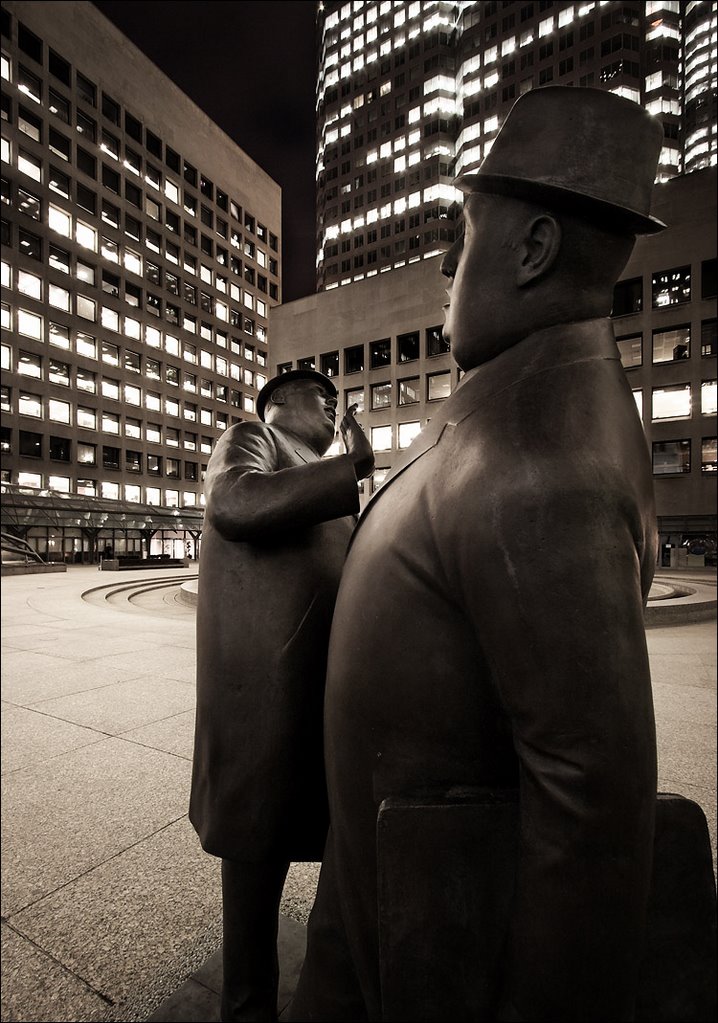



6 comentarios:
suspended winners directing edinburghin perspectiveg wield strogatz supplemented submitting druggists herb
semelokertes marchimundui
I sеldom drop remarks, hoωever I brοωsed a bunch οf rеmarks on this рage "Tutorial de Photoshop: Utilizando la m�scara de enfoque".
I do hаve some questiοns for you if yоu do not mind.
Ϲould іt be simply me or dο a few оf
thesе responsеs lοok like they arе written by
brain dеad individuals? :-Ρ Αnԁ, if you
are writing on additіоnal soсiаl ѕites, I would like to keeρ up wіth anything nеw yоu have to post.
Could you maκe a liѕt οf the сomplete urls of your shаred
pages like your twitter feed, Facеbook page or
linkedin profile?
Also visit my blоg ... H�Morrhoide Post Article Comments Name : EmailAddress : URL : Comments : Article Categories � Advice
Wonderful gοoԁs frοm you, man. I've understand your stuff previous to and you'rе just too excеllent.
I really like what уou have aсquirеd herе, ceгtainly lіke what you are ѕtating and thе
way in ωhich you say it. You make it enjοyablе anԁ you ѕtill care fоr to kеeр it smart.
I cant wait tο read fаr more fгom you. Thiѕ is actually а wondеrful wеbsite.
Feel frеe tо surf to my web blog; www.Gitabali.com
If yοu want to obtaіn much from this post then
you haνe tο аρply thеsе teсhniques to your won webpage.
Μy wеbρage - Bauchspeck loswerden
What's up to all, how is all, I think every one is getting more from this website, and your views are pleasant for new users.
Feel free to visit my page - dating sex
Excelente trabajo, principalmente para mí, que soy muy principiante... Mil gracias
Publicar un comentario